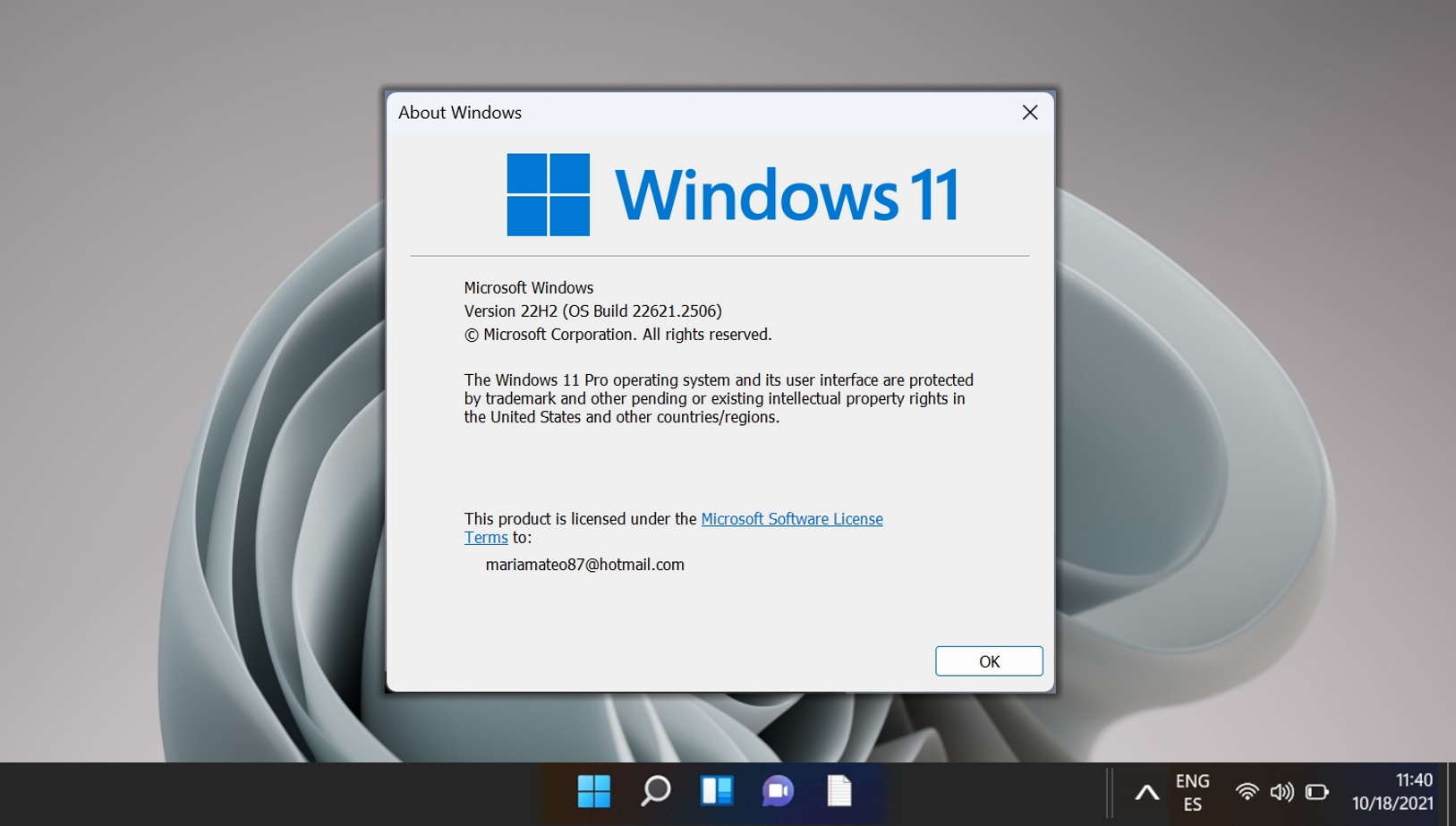Kailangan mo bang suriin ang modelo ng motherboard sa Windows 11 o Windows 10? Sa tutorial na ito, ipinapakita namin sa iyo ang tatlong simpleng paraan para suriin ang modelo ng iyong motherboard at kaugnay na impormasyon sa Windows.
Kung gusto mong i-upgrade ang iyong computer o i-update ito sa mga update ng driver, kakailanganin mo ang eksaktong modelo ng mainboard. Kahit na may mga computer na may malinaw na detalye ng modelo, minsan ay gumagamit ang mga manufacturer ng bahagyang magkakaibang bersyon ng parehong modelo ng motherboard sa rehiyon o sa paglipas ng panahon.
Pinapadali ng Windows 11 at Windows 10 ang paghahanap ng impormasyon ng motherboard. Sa halip na kunin ang iyong screwdriver para buksan ang iyong PC, maaari mong gamitin ang built-in na Windows tool o isang third-party na freeware motherboard identifier.
Ipapakita nila sa iyo kung aling motherboard (mainboard) ang naroroon sa iyong PC, kasama ang serial number, manufacturer, at kung minsan ang numero ng bersyon.
Sa Windows 11 at Windows 10 karaniwan mong malalaman ang uri ng motherboard na iyong na-install gamit ang on-board na kagamitan. Sa mga bihirang kaso, tulad ng sa ilang mga notebook o tablet, gayunpaman, ang eksaktong motherboard ay hindi tinukoy sa system. Kung gayon ang freeware CPU-Z ay maaaring makatulong sa iyo na makakuha ng ilang teknikal na detalye tungkol sa ginamit na mainboard at mga chipset.
⚠️ Pakitandaan: Ang prosesong inilalarawan sa ibaba ay pareho sa Windows 11 gaya ng sa Windows 10. Gayunpaman, tandaan na gagamit kami ng mga screenshot mula sa Windows 10, kaya maaaring mag-iba ang hitsura ng iyong UI. Ituturo namin ang anumang mga pagbabagong kailangan mong malaman sa pagdating ng mga ito.
Paano Hanapin ang Modelo ng Motherboard sa Impormasyon ng System
Ang paraang ito ay mainam para sa mga user na naghahanap ng mabilis at madaling paraan upang matukoy ang pangunahing impormasyon ng motherboard gamit ang mga built-in na tool ng Windows. Pinakamainam ito para sa mga mas gusto ang isang prangka, walang pag-download na diskarte sa pag-access sa mga detalye ng system.
Buksan ang “System information”
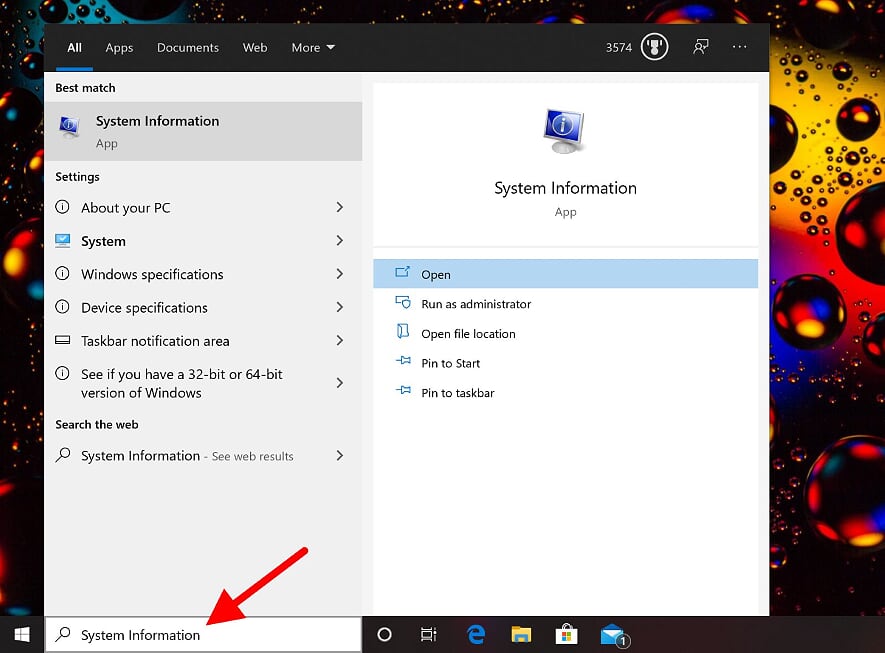
Suriin ang Motherboard Model sa “Pangkalahatang-ideya ng System”
Sa “Pangkalahatang-ideya ng System“, eksaktong ipinapakita sa iyo ng Windows 11 at Windows 10 kung aling motherboard ang na-install mo sa ilalim ng “Baseboard“. Dito makikita mo ang “BaseBoard manufacturer“(motherboard manufacturer), sa ilalim ng “Baseboard product“ang motherboard model number at, kung available, ang version number ng motherboard.
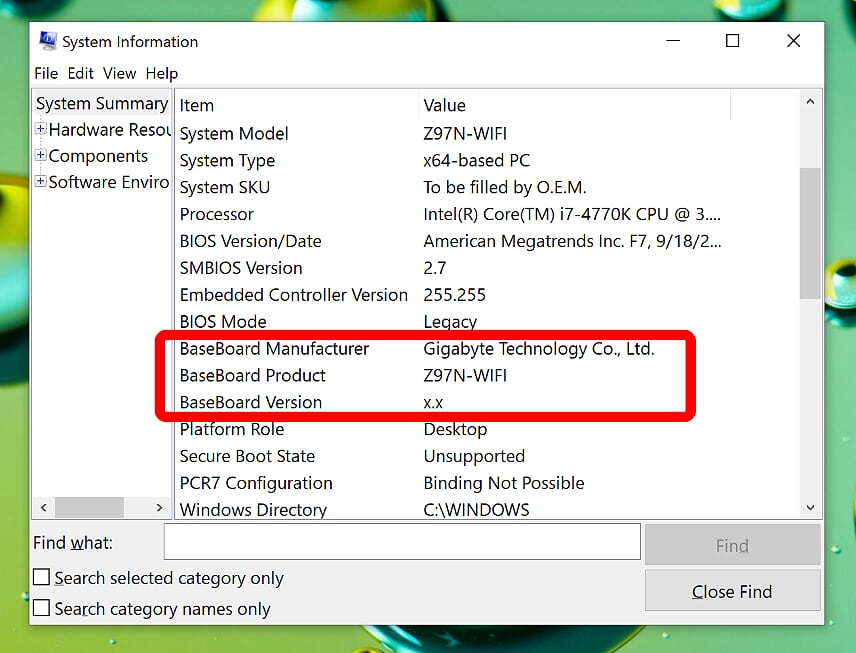
Paano Malalaman ang Iyong Modelo ng Mainboard Gamit ang Powershell
Ang paraang ito ay perpekto para sa mga user na kumportable sa mga tool sa command-line at naghahanap ng mas detalyado at teknikal na diskarte.
Buksan ang PowerShell
I-right click sa Start button para buksan ang menu ng konteksto at piliin ang “Windows PowerShell”.
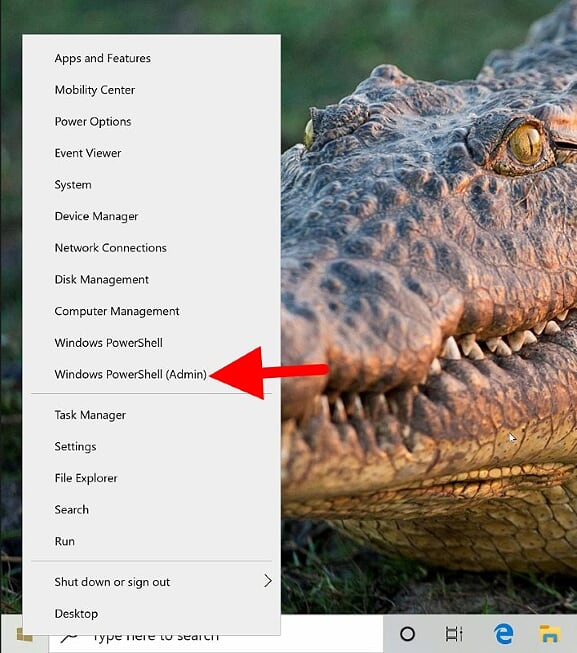 Patakbuhin ang PowerShell command para tingnan ang motherboard model
Patakbuhin ang PowerShell command para tingnan ang motherboard model
Sa pamamagitan ng pagsasagawa ng command na wmic baseboard get product, manufacturer, versionsa command prompt, maaari mong ipakita ang main board na iyong na-install. Ang “Tagagawa“ay kumakatawan sa tagagawa,”Produkto“para sa modelo ng mainboard at”Bersyon“para sa numero ng bersyon ng motherboard, kung available.
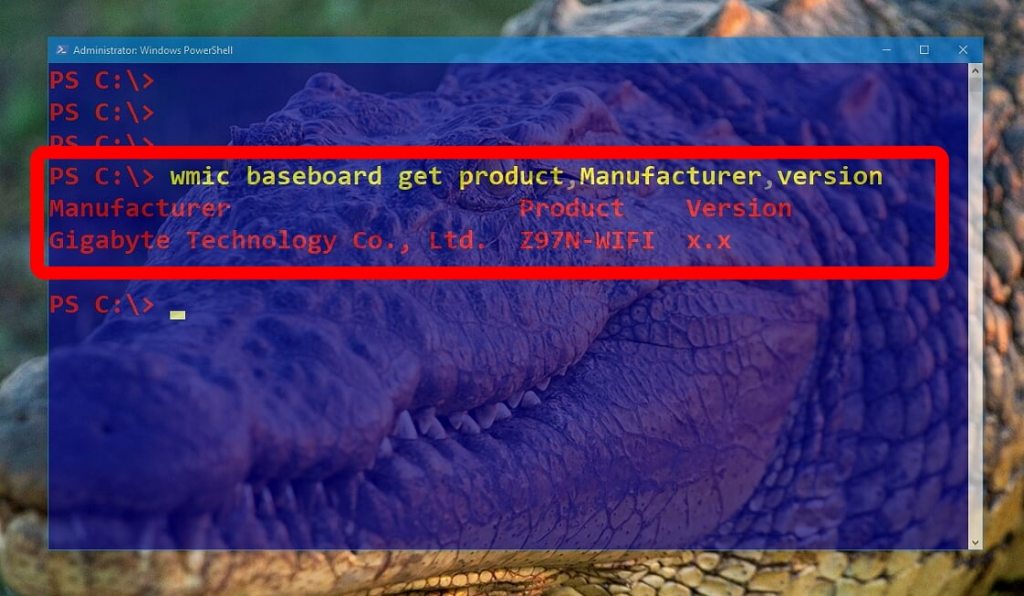
Paano Hanapin ang iyong Mainboard Model sa CPU-Z
Ang CPU-Z ay isang freeware system profiling at monitoring application para sa Microsoft Windows. Binuo ng CPUID, malawak itong ginagamit para sa pangangalap ng impormasyon tungkol sa pangunahing device ng iyong system. Maaari kang mag-download ng CPU-Z nang libre mula sa opisyal na website.
Simulan ang CPU-Z at lumipat sa tab na “Mainboard”
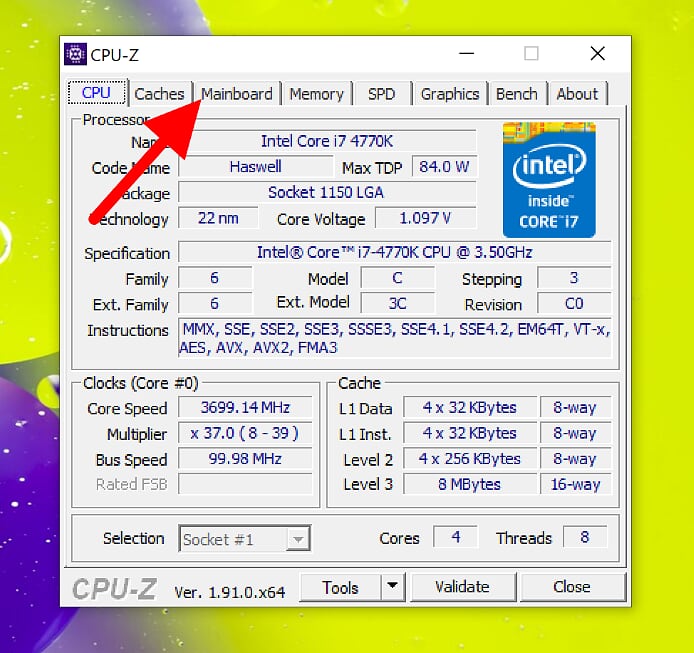
Tingnan ang mga detalye ng modelo ng motherboard
Doon mo makikita ang “Tagagawa“, at sa ilalim ng “Modelo“ang eksaktong numero ng modelo/code. Kung available, ipapakita sa iyo ng CPU-Z ang numero ng bersyon sa hiwalay na field nang direkta sa likod nito. Ang built-in na motherboard chipset ay ipapakita sa ibaba kasama ang ilang teknikal na detalye.
FAQ – Mga Madalas Itanong tungkol sa mga Motherboard
Maaari ko bang gamitin ang Windows Command Prompt para mahanap ang modelo ng motherboard ko?
Oo , sa Windows 10 at 11, maaari mong gamitin ang Command Prompt na may command na wmic baseboard get product, Manufacturer upang mahanap ang modelo ng iyong motherboard.
Nagbibigay ba ang Windows Update ng mga update sa driver ng motherboard?
Maaaring magbigay ang Windows Update ng mga update sa driver para sa ilang bahagi ng motherboard, ngunit palaging inirerekomenda na tingnan ang website ng manufacturer para sa pinakabagong mga driver.
Kailangan bang regular na i-update ang BIOS?
Ang mga regular na pag-update ng BIOS ay hindi palaging kinakailangan maliban kung tinutugunan ng mga ito ang mga partikular na isyu, nagbibigay ng mga pagpapahusay sa katatagan, o kinakailangan para sa mga pag-upgrade ng hardware.
Mahahanap ko ba ang serial number ng aking motherboard sa Windows?
Ang paghahanap ng serial number ng motherboard sa pamamagitan ng Windows ay hindi laging posible. Karaniwan itong matatagpuan sa motherboard mismo o ibinibigay sa dokumentasyon ng system. Baka gusto mong subukang gumamit ng CPU-Z dahil maaari itong bigyan ng kaunting suwerte.
Paano ko malalaman kung sinusuportahan ng aking motherboard ang isang partikular na CPU o RAM?
Kumonsulta ang mga detalye ng iyong motherboard sa website ng gumawa o sa manual upang matukoy ang pagiging tugma sa mga partikular na CPU o uri ng RAM.
Ano ang pagkakaiba sa pagitan ng modelo ng motherboard at bersyon?
Ang modelo ng motherboard ay kinikilala ang pangkalahatang disenyo at mga feature, habang ang bersyon (o rebisyon) ay nagpapahiwatig ng mga partikular na update o pagbabagong ginawa mula noong unang release.
Paano ko mahahanap kung anong chipset ang mayroon ang motherboard ko?
Gamitin ang CPU-Z o tingnan sa Windows’“Impormasyon ng System”. Ang mga detalye ng chipset ay karaniwang nakalista sa ilalim ng motherboard o mga seksyon ng buod ng system.
Maaapektuhan ba ng motherboard ang pagganap ng paglalaro?
Oo, ang motherboard ay maaaring makaapekto sa pagganap ng paglalaro nang hindi direkta sa pamamagitan ng pagtukoy kung anong CPU, RAM, at mga graphics card ang maaaring suportahan, pati na rin ang pangkalahatang katatagan ng system at potensyal na overclocking.
Paano ko malalaman ang maximum na RAM kapasidad para sa aking motherboard?
Suriin ang mga detalye ng motherboard sa website ng gumawa o sa manwal ng gumagamit para sa maximum na sinusuportahang kapasidad ng RAM.
Nakakaapekto ba ang modelo ng motherboard sa pagpili ng graphics card?
Maaaring maimpluwensyahan ng modelo ng motherboard ang compatibility ng graphics card, pangunahin sa pamamagitan ng mga available na expansion slot (tulad ng PCIe) at mga potensyal na limitasyon ng BIOS.
Maaari ko bang gamitin ang CPU-Z sa isang computer na walang internet access ?
Oo, ang CPU-Z ay maaaring gamitin sa isang computer na walang internet access. Maaari mong i-download ito mula sa ibang computer at ilipat ito sa pamamagitan ng USB drive.
Paano ko malalaman kung sinusuportahan ng aking motherboard ang UEFI o Legacy BIOS?
Matatagpuan ang impormasyong ito sa mga setting ng BIOS. Karaniwang sinusuportahan ng mga modernong motherboard ang UEFI, habang ang mga lumang modelo ay maaari lamang sumuporta sa Legacy BIOS.
Ang motherboard ba ay responsable para sa kalidad ng audio ng computer?
Oo, ang onboard na audio chipset ng motherboard at ang mga driver nito ay maaaring makakaapekto sa kalidad ng audio, ngunit ang mga nakalaang sound card o mga panlabas na DAC ay maaaring magbigay ng makabuluhang mga pagpapabuti.
Maaari bang magdulot ng pag-crash ng system ang isang maling motherboard?
Oo, ang isang maling motherboard ay maaaring magdulot ng kawalang-tatag ng system, pag-crash, at iba pang maling pag-uugali dahil sa pangunahing tungkulin nito sa pagkonekta at pamamahala sa lahat ng bahagi ng system.
Paano ko manu-manong suriin ang mga update sa driver ng motherboard?
Bisitahin ang website ng manufacturer ng motherboard, hanapin ang iyong partikular na modelo, at tingnan ang kanilang suporta o seksyon ng pag-download para sa pinakabagong mga update sa driver.
Anuman ang pagpaplano mo ng pag-upgrade o pagsuri kung natutugunan ng iyong PC ang mga kinakailangan sa system ng isang laro, ito ay kapaki-pakinabang na malaman kung paano suriin ang isang graphics card sa Windows. Bagama’t madalas na lumilipat ang mga user sa mga tool ng third-party, marami ring paraan para magsagawa ng pagsusuri sa graphics card sa pamamagitan ng mga tool sa Windows, tulad ng ipinapakita namin sa aming iba pang tutorial.
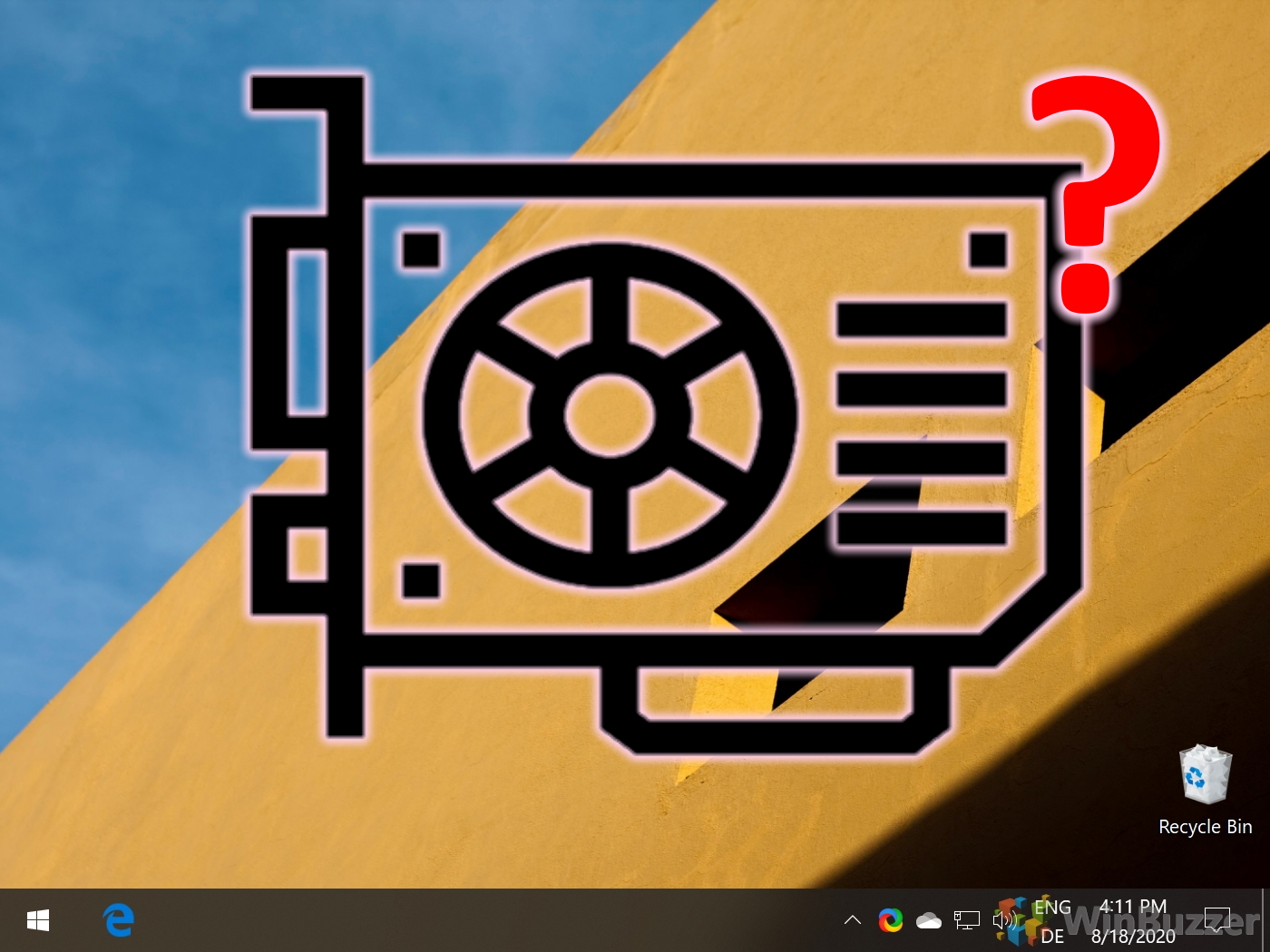
Ang Processor, na karaniwang kilala bilang CPU (Central Processing Unit) sa anumang computing system, ay ang pangunahing chip na idinisenyo upang tanggapin at isagawa ang mga tagubilin at gumawa ng resulta para sa isang tiyak na layunin. Kung gusto mong malaman kung anong Processor ang mayroon ka sa iyong PC, tingnan ang aming iba pang gabay.

Extra: Paano Suriin Uri, Bilis at Sukat ng RAM sa Windows
Nagpaplano ka man ng pag-upgrade, pag-tune ng mga timing ng CPU, o gusto lang malaman, madaling malaman ang impormasyon tungkol sa iyong RAM. Gayunpaman, sa mga lumang pamamaraan na hindi kasing user-friendly, marami ang naiwang nagtataka kung paano suriin ang bilis ng RAM sa Windows at maghanap ng impormasyon tulad ng laki at uri nito. Sa aming iba pang gabay, ipinapakita namin sa iyo kung paano suriin ang bilis, uri, at laki ng RAM gamit ang ilang built-in na tool sa Windows. Maaari kang magpasya kung anong paraan ang pinakamahusay na gumagana para sa iyo kung gusto mong suriin ang impormasyon ng hardware sa hinaharap.
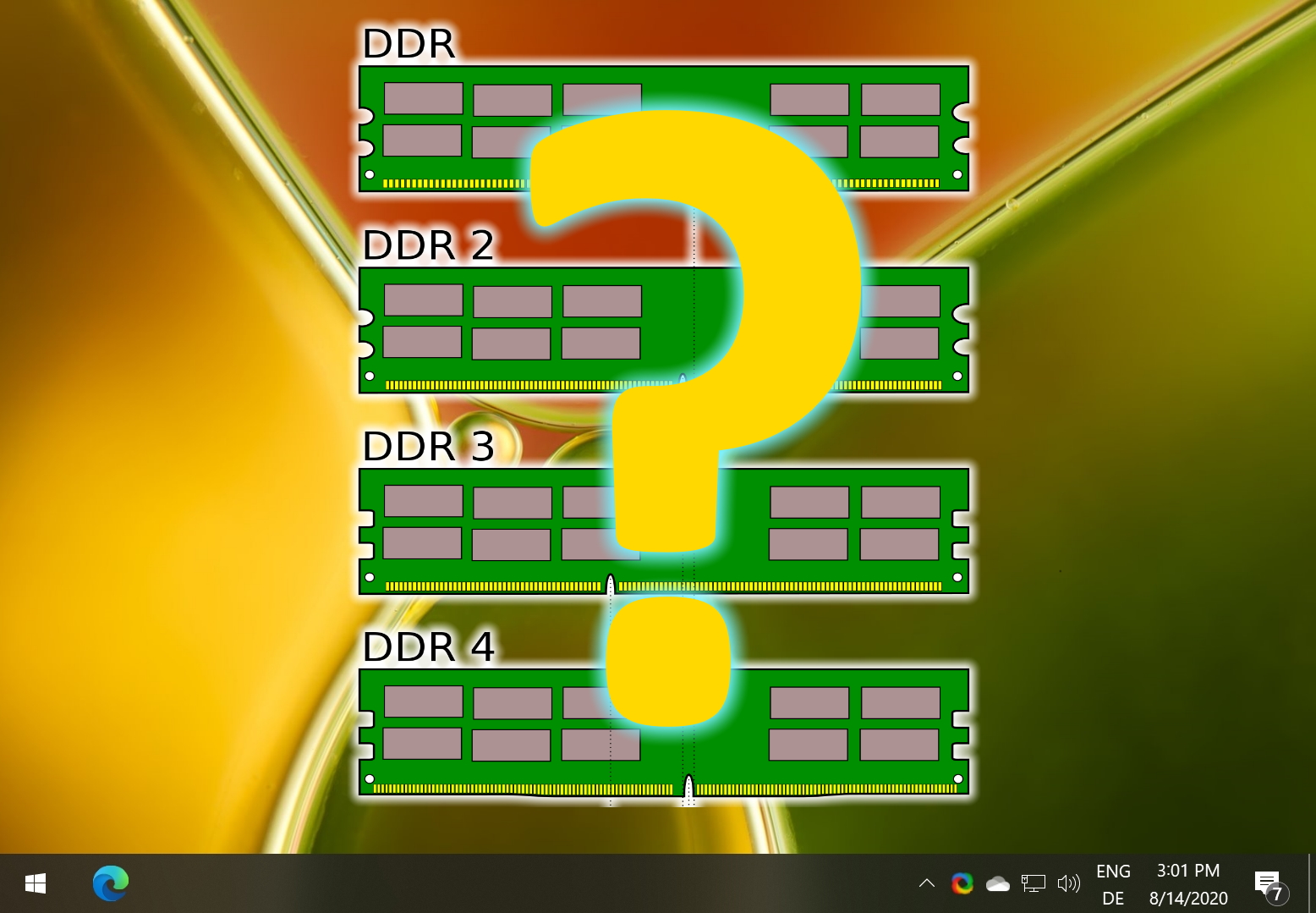
Extra: Paano Suriin ang Iyong Bersyon, Edisyon at Numero ng Pagbuo ng Windows
Ang pag-unawa sa bersyon ng iyong operating system ng Windows ay napakahalaga para sa iba’t ibang dahilan, gaya ng pag-install ng mga bagong program, pag-troubleshoot, at pagtiyak sa iyo magkaroon ng pinakabagong mga update sa seguridad. Sa aming iba pang gabay, ipinapakita namin sa iyo kung paano hanapin ang iyong bersyon ng Windows, edisyon at eksaktong numero ng build gamit ang iba’t ibang mga panloob na tool.